お知らせ
こちらの記事は、電子書籍「難しく考えないExcel VBA基礎学習編」として出版されました。記事は途中までが試し読みの対象となります。
目標
VBAのインターフェースについて利用方法を理解できる
VBAのインターフェースの概要と利用方法
インターフェースの概要
インターフェースとは
インターフェースとはクラスに必要なメソッドをまとめて「宣言」しておくプログラムのことです。
クラスと同様で作成したインターフェースはそれだけでは利用することができません。インターフェースはクラスへ「実装」して利用します。
※下はインターフェースのイメージ
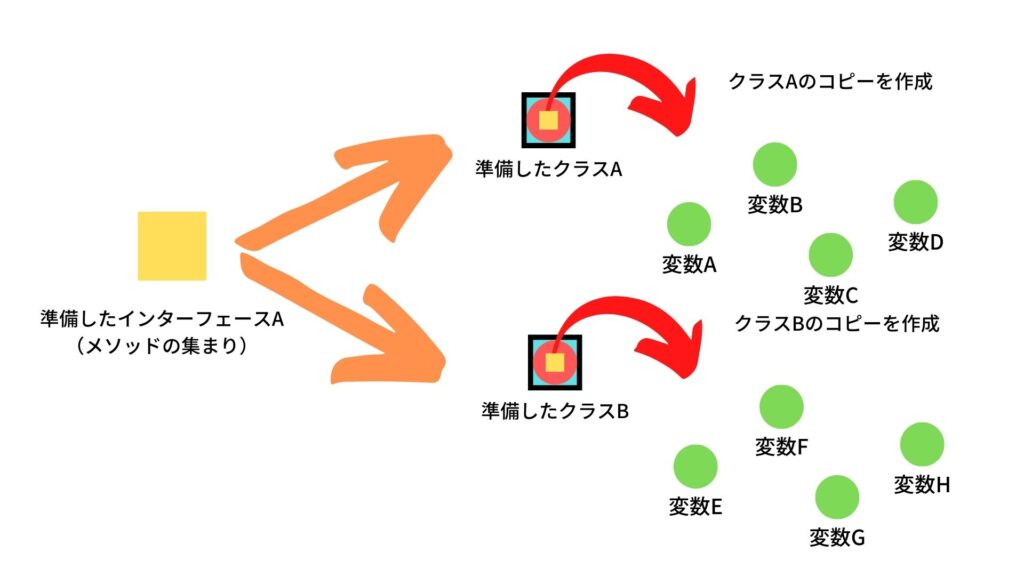
上のイラストでは「クラスA」と「クラスB」に「インターフェースA」を実装しています。このとき、ふたつのクラスで使用されるメソッド名は同じになりますが、違った処理をそれぞれ記載(実装)できます。
インターフェースの利用方法
クラスモジュール(インターフェース)の作成
インターフェースの作成にはクラスモジュールを利用します。クラスモジュールの作成は「挿入」タブ内の「クラスモジュール」を選択して行います。
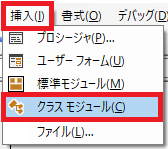
プロジェクトエクスプローラーにクラスモジュールが作成され「Class1」のシートが作成されます。
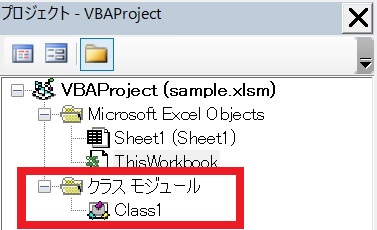
作成した「Class1」をダブルクリックするとClass1のエディタがコードウィンドウに表示されます。また左下にはClass1のプロパティウィンドウが表示されます。
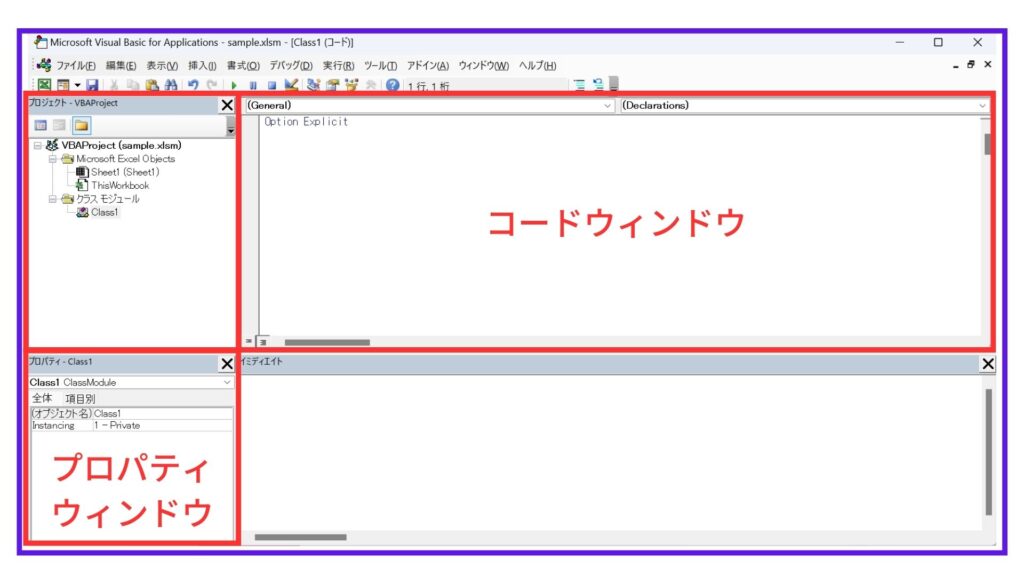
新しいクラスモジュールが作成できたら準備は完了です。続けて作成したクラスモジュールの編集をしていきます。
この記事の試し読みはここまでとなります。
クラスモジュール(インターフェース)の編集
…
…
…
…
…
インターフェースをクラスに実装する
…
…
…
…
…
実行結果
…
…
今回の内容は以上となります。

初心者も実践で通用!「VBA・VBS」おすすめ書籍5選 | 現役エンジニア&プログラミングスクール講師「VBA・VBS」初心者の方が実践業務の中でそれらを活用しt活躍できるために必要な知識を習得できる書籍を紹介しています。ページの下部には「おすすめのITスクール情報」「おすすめ求人サイト」について情報を掲載中。...
ブックマークのすすめ
「ほわほわぶろぐ」を常に検索するのが面倒だという方はブックマークをお勧めします。ブックマークの設定は別記事にて掲載しています。

「お気に入り」の登録・削除方法【Google Chrome / Microsoft Edge】「お気に入り」の登録・削除方法【Google Chrome / Microsoft Edge】について解説している記事です。削除方法も掲載しています。...

【パソコン選び】失敗しないための重要ポイント | 現役エンジニア&プログラミングスクール講師【パソコン選び】失敗しないための重要ポイントについての記事です。パソコンのタイプと購入時に検討すべき点・家電量販店で見かけるCPUの見方・購入者が必要とするメモリ容量・HDDとSSDについて・ディスプレイの種類・バッテリーの持ち時間や保証・Officeソフト・ウィルス対策ソフトについて書いています。...











